Skelbimas
Priimdamos sprendimą dėl nemokamo projektų valdymo įrankio, daugelis organizacijų susiduria su tuo pačiu pasirinkimu: „Trello“ vs. Asana. Tai du iš didžiausių vardų, ir jie abu suteikia jums daug projekto valdymo galia 5 geriausi projekto valdymo patarimai pradedantiesiemsJei pirmą kartą imatės projekto vadovo vaidmens, čia yra tik penki patarimai apie projekto valdymą, kurie padės jums pradėti. Skaityti daugiau neišnaudodami savo banko sąskaitos.
Apsispręsti gali būti sunku. Taigi mes padėsime suskaidyti kiekvieno pagrindus ir palyginti tai, ką gausite iš nemokamų planų. Galų gale pamatysite, ar „Trello“ ar „Asana“ yra geresni jūsų verslui ar projektams.
„Trello“: paprastas kortelėmis paremtas „Kanban“ projektų valdymas
Pradėsime nuo Trello. Jei nesate susipažinę su „Kanban“ projekto valdymas Kaip valdyti užduotis naudojant japonų kanban techniką„Kanban“ yra japonų receptas, kaip viską susitvarkyti. Tai organizacijos technika, iš pradžių sukurta „Toyota“ gamybos linijai. Mes parodysime, kaip galite tai įgyvendinti patys arba savo komandoje. Skaityti daugiau
, galite būti šiek tiek supainioti, kaip tai veikia. Tačiau idėja yra gana paprasta. Štai procesas:- Jūs nustatote stulpelius, kategorijas ar žingsnius savo darbo eigai.
- Užrašote užduotis ant kortelių ir sudedate jas į stulpelį.
- Komandos nariai dirba prie tų kortelių ir perkelia jas per stulpelius.
Originalioje „Kanban“ versijoje buvo naudojamos „Post-Its“ ir lentos. Tačiau šiandien tą patį padaryti naudojame skaitmeninėmis priemonėmis. Tai yra vaizdinis projekto valdymo metodas tai padeda greitai pamatyti, kur yra užduotys, kas jas vykdo ir kur eina toliau.
Tai puikiai tinka linijinėms darbo eigoms, kurios visada (arba beveik visada) vyksta tuo pačiu procesu. Pvz., „Trello“ redakcinių kalendorių kūrimas yra įprastas dalykas. Štai „Trello“ pavyzdinė lenta parodo, kaip gali atrodyti redakcijos kalendorius:
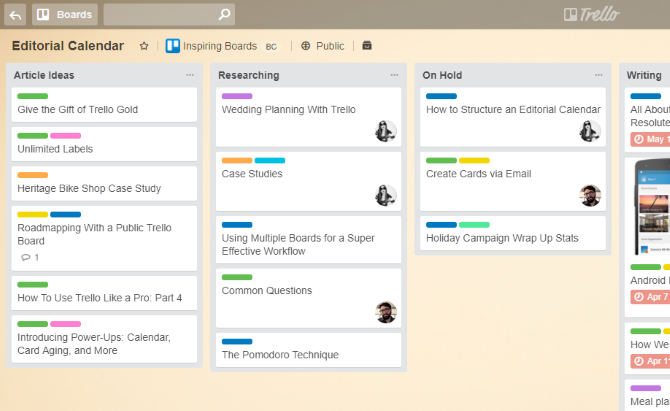
Idėjos juda iš kairės į dešinę, einant kiekvieną būtiną proceso žingsnį. Stulpelių grupė vadinama lenta (galvok apie ją kaip apie darbo vietą). Galite turėti tiek lentų, kiek norite. Kiekviena taryba gali atstovauti komandai, skyriui ar jūsų organizacijai, projektui, užduočių kategorijai ar viskam, kas, jūsų manymu, būtų naudingas apibrėžimas.
Kiekvienoje kortelėje gali būti labai įvairios informacijos. Čia yra keletas variantų:
- apibūdinimas
- Paskirti vartotojai
- Spalvotos žymės
- Terminas
- Užduočių sąrašas (su žymimaisiais laukeliais)
- Priedai
- Žinutės
- Atnaujinkite pranešimus
Vartotojai gali kalbėti apie korteles, palikdami komentarus. Šie pokalbiai įrašomi į kortelę, kur vėliau galima pateikti nuorodą. Dėl to „Trello“ kortelė yra puiki priemonė susisiekti apie konkrečias užduotis neuždengiant gautųjų aplanko ar momentinių pranešimų klientų.
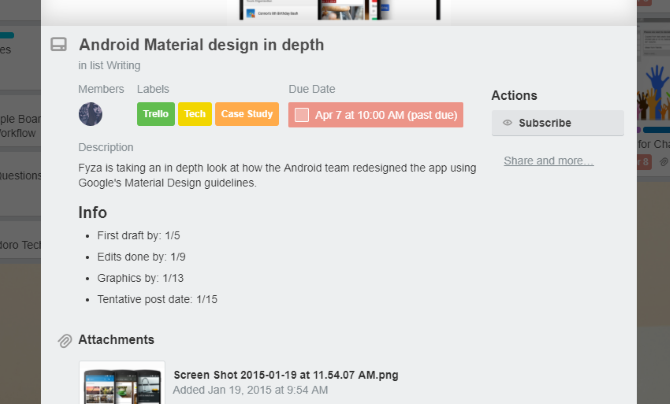
Jūsų komandos valdymas naudojant „Trello“
Be abejo, geras projekto valdymo įrankis nuveikia ne tik užduotis. Tai taip pat leidžia valdyti komandą ir užtikrinti, kad visi turėtų prieigą prie reikalingų dalykų.
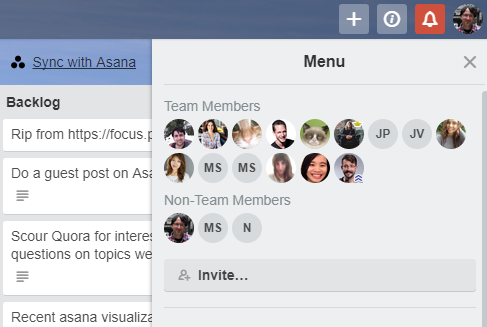
Komandos narių priskyrimas kortelėms yra tik pradžia. Taip pat galite padaryti savo lenteles matomas tik tam tikroms grupėms, suteikti žmonėms skirtingus leidimų lygius ir pakeisti komentarų leidimus atskirose kortelėse.
Dėl „Trello“ jūsų komandos nariai gali lengvai rasti kortas, kurioms reikia jų dėmesio. Jie gali filtruoti pagal nustatytą datą, pamatyti tik tas korteles, kurioms jie yra priskirti, arba žiūrėti į korteles su konkrečiomis etiketėmis. Taip pat lengva ieškoti kortelių. O bendravimas yra labai lengvas: tiesiog palikite komentarą ant kortelės ir kiti tos kortelės nariai bus informuoti.
Pagreitinkite „Trello“ naudodami integracijas
„Trello“ vizualus pobūdis ir lengvas tempimo ir išmetimo darbo procesas daro jį galingu įrankiu. Bet kai tu derinkite jį su kitomis paslaugomis 11 esminių „Trello“ integracijų, kurios palengvina jūsų darbą„Trello“ yra neįtikėtinai lengvai naudojamas įrankis produktyvumui padidinti. Galite padaryti tai linksmiau, integruodami „Trello“ su puikiomis trečiųjų šalių programomis. Sekite kelyje ir atlikite darbus naudodamiesi šiomis priemonėmis. Skaityti daugiau , jūs gaunate projekto valdymo sistemą, kuri išties išsiskiria. „Trello“ šias integracijas vadina „maitinimo šaltiniais“.
Visada galite pridėti failus iš saugyklų saugyklose debesyje programų, tačiau „Dropbox“ įjungimas suteikia galimybę pamatyti jūsų dokumentų peržiūras ir automatiškai jas atnaujinti. „Evernote“ įjungimas leidžia jums pridėti užrašus, tai reiškia, kad galite sujungti savo pastabas „Evernote“ projekto valdymas Kaip naudoti „Evernote“ kaip projekto valdymo įrankį„Evernote“ siūlo daugiau nei užrašų rašymą. Nesvarbu, koks chaosas, „Evernote“ galite paversti projekto valdymo įrankiu. Pažiūrėkime, kaip jūs galite tai panaudoti, norėdami išlikti aukščiau savo projektų. Skaityti daugiau su Trello. „Github“ leidžia jums pridėti šakas, vykdyti pavedimus, išduoti ir traukti užklausas į korteles.
Galite sekti savo laiką, pridėti nuorodas į tam skirtas vaizdo pokalbių svetaines, integruoti su „Slack“ (kuri pati yra puikus projekto valdymo įrankis Kaip naudoti „Slack“ projektų valdymui naudojant šiuos paprastus patarimusNaudodamas intelektualųjį „Slack“ funkcijų rinkinį ir netrukdantį vartotojo sąsają platforma gali padvigubėti kaip projekto valdymo įrankis jums. Sužinokite, kaip jį nustatyti kaip asmeninį internetinį asistentą. Skaityti daugiau ), peržiūrėkite „Trello“ korteles a Ganto diagramos Reikia „Ganto“ diagramos šablono „Excel“ ar „PowerPoint“? Čia yra 10 unikalių variantųNorint stebėti pažangą, jums nereikia „Microsoft Project“. Šie Ganto diagramų šablonai, skirti „Excel“ ir „PowerPoint“, padės taip pat gerai valdyti savo projektą. Skaityti daugiau , ir dar. Dešimtys pagrindinių paslaugų yra integruotos su „Trello“. Jei jau naudojate įrankį, verta apsilankyti pažiūrėkite, ar jis gali susisiekti su „Trello“.
Ką nemokamai gausite naudodamiesi „Trello“
„Trello“ nemokamas planas suteikia jums neribotos lentos, sąrašai, kortelės, nariai, kontroliniai sąrašai ir priedai. Tačiau tų priedų gali būti tik iki 10 MB. Jūs taip pat gausite vieną maitinimą už kiekvieną plokštę.
Jei atnaujinsite „premium“ planą, kuris vienam vartotojui kainuoja 9,99 USD per mėnesį, gausite neribotą galios padidinimą, lentų kolekcijas, pasirinktinį lentos foną ir prioritetinę klientų palaikymo tarnybą.
Galite pamatyti pilną funkcijų suskirstymą „Trello“ kainų puslapis.
Asana: universalumas naudojant mokymosi kreivę
Vienas didžiausių „Trello“ pranašumų yra tai, kad galite jį sudeginti ir būti pakankamai geri, kad juo naudojatės labai greitai. Asana užtrunka šiek tiek ilgiau, kad susikauptų, bet kai tai padarysite, tai suteikia daugybę projektų valdymo galios.
„Trello vs. Diskusijos dėl asanos yra vienas svarbus dalykas, kuris suteikia aiškų pranašumą: galite sudaryti tiek tradicinius užduočių sąrašus, tiek „Kanban“ stiliaus lentas.
Pagrindinių užduočių sąrašas yra toks, kokio tikėjotės, ir jame yra funkcijų, kurias rasite daugelyje geriausių užduočių valdymo programinės įrangos programų:
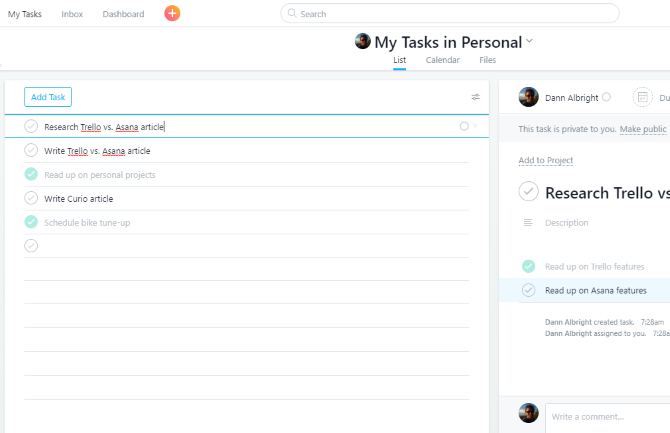
Jūs gaunate papildomas užduotis, datas, aprašymus ir komentarus bei galimybę priskirti užduotis konkretiems projektams (kurie veikia kaip „Trello“ lentos). Aukščiausios klasės „Asana“ versijoje taip pat galite pažymėti užduočių priklausomybes, o tai naudinga, kai kai kurios užduotys priklauso nuo kitų.
„Kanban“ lentos vaizdas Asanoje atrodo panašiai kaip „Trello“:
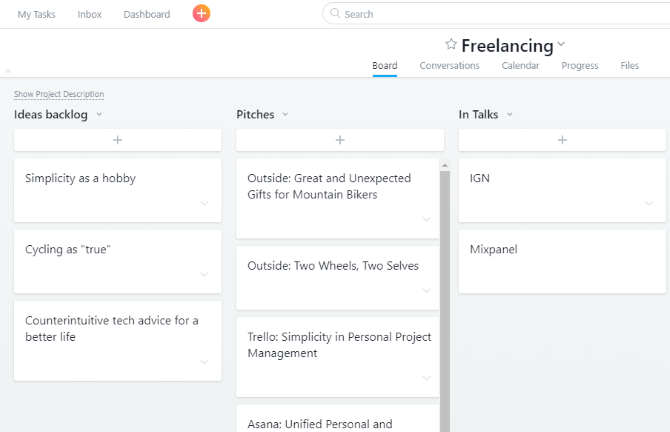
Vėlgi, jūs turite stulpelius su kortelėmis, kurioms galima priskirti, kuriose yra dalinės užduotys, numatytos datos ir pan. Jie taip pat gali būti pažymėti spalvų žymėmis. Kortelėse priskirtos papildomos užduotys taip pat rodomos vartotojo užduoties rodinyje.
Puiki galimybė perjungti pirmyn ir atgal tarp šių dviejų skirtingų vaizdų didelės komandos, turinčios įvairių rūšių projektus. „MakeUseOf“ gali būti „Kanban“ redakcinis kalendorius, tačiau užduočių sąrašas, skirtas paieškos variklių optimizavimui ar senų straipsnių peržiūrai.
Kaip ir „Trello“, jūs galite turėti kelis projektus, o tai puikiai tinka, kai norite, kad komandos nariai nebūtų pervargę.
„Asana“ taip pat turi gerą ataskaitų teikimo funkciją: galite sukurti keletą informacijos suvestinių, kurios parodytų skirtingų projektų būseną sau ar komandos nariams.
Jūsų komandos valdymas su Asana
Asanos komandos valdymo funkcijos yra panašios į „Trello“. Galite padaryti tam tikrus narius matomus konkrečius projektus, neleisti nariams matyti komandos pokalbių ir pataisyti konkrečių leidimų.
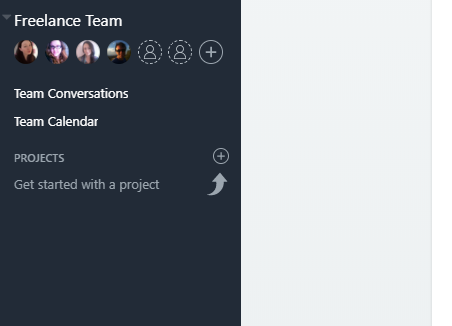
Užduotys ir kortelės taip pat gali būti priskirtos komandos nariams - tai puikus būdas sumažinti netvarką el. Paštu. Skirtuke „Mano užduotys“ visiems lengva pamatyti, kas jiems paskirta. Ir, be abejo, jei paliekate komentarus apie užduotis, bendravimas tampa lengvas ir tinkamas.
Įjungti asaną kartu su integracijomis
Asana integruojasi su daugeliu tų pačių paslaugų, kurias teikia „Trello“. Galite pridėti failus tiesiai iš debesies saugyklos, el. Pašto užduotis ir korteles, sekti laiką ir dar daugiau.
Jūs netgi galite integruoti „Asana“ su daugeliu jos konkurentų, įskaitant JIRA ir „Pivotal Tracker“. Daugelis klientų aptarnavimo programų taip pat veikia kartu su „Asana“, todėl užduotis sukurti lengva, kai klientas ar klientas pateikia užklausą.
Yra daug integracijų su programomis, kurios tradiciškai siejamos su plėtra, tokiomis kaip „GitHub“, „TrackDuck“, „BitBucket“ ir „Instabug“. Dėl to „Asana“ yra geras pasirinkimas organizacijoms, kurios jau naudoja įvairius įrankius vystymosi stebėjimui. (Jei galvojate apie „Trello“ naudojimą plėtros projektui, peržiūrėkite mūsų patarimai programuotojams, naudojantiems „Trello“ 11 „Trello“ patarimų ir darbo eigos funkcijų programuotojamsAr naudojate „Trello“ programavimo projektams planuoti? Užduočių valdymo programa gali padaryti stebuklus jūsų kitam kodavimo iššūkiui. Turime keletą „Trello“ patarimų, kuo pasidalinti. Skaityti daugiau .)
Patikrinkite Asanos integracijų sąrašas norėdami pamatyti, ką dar galite padaryti su kitomis programomis.
Ką nemokamai gausite su Asana
Nemokama Asanos versija suteikia jums neribotos užduotys, projektai ir pokalbiai. Tačiau jūs galite tik turėti iki 15 narių. Taip pat gausite prieigą prie pagrindinių informacijos suvestinių ir ieškosite.
Aukščiausios klasės versija, kaina 9,99 USD vienam vartotojui per mėnesį, suteikia jums neribotą narių skaičių, pasirinktinį informacijos suvestinės, išplėstinės paieškos galimybės, priklausomybės nuo užduočių, pasirinktiniai laukai, privačios komandos ir prioritetinė parama.
Gaukite visą informaciją iš Asanos kainų puslapis.
Kuris geresnis? Trello ar Asana?
Prieš pasidalydami savo rekomendacija, trumpai apžvelkime abiejų ypatybes:
Trello
- „Kanban“ pagrindu sukurtas vizualinis projekto valdymas
- Lengva mokymosi kreivė
- Neribotas vartotojų skaičius
- Darbo vietos gali būti netvarkingos
- Geriausiai tinka linijiniams procesams
Asana
- „Kanban“ stiliaus arba užduotimis pagrįstas projektų valdymas
- Griežtesnė mokymosi kreivė
- Iki 15 vartotojų
- Skyriuje „Mano užduotys“ lengva nustatyti prioritetus
- Integruota atskaitomybė ir prietaisų skydai
Nors skirtingos organizacijos turi skirtingus poreikius, Asanos universalumas daro jį puikiu pasirinkimu beveik visiems. Galimybė sekti užduotis tradiciniame užduočių sąrašo rodinyje arba „Kanban“ plokštėje suteikia jai tokio universalumo, kokio „Trello“ neturi.
Žinoma, tas universalumas yra susijęs su staigesne mokymosi kreive. Dėl būtinybės „Asana“ sąsaja yra sudėtingesnė nei „Trello“. Jei esate nepatyrę programos, gali prireikti daugiau laiko, kol ieškote.
Nepaisant to, „Asana“ yra patogesnė vartotojui nei kai kuri ten esanti projektų valdymo programinė įranga. Visi „Basecamp“, „Pivotal Tracker“ ir „JIRA“ įtaiso didžiulę galią, tačiau pradedantiesiems gali būti dar sunkiau naršyti.
Tačiau „Trello“ yra puiku, kai viskas, ko jums reikia, yra centrinis užduočių saugykla ir sistema, skirta pranešti apie jas. Tai lengva išmokti, lengva naudoti, ir daugelis žmonių tai jau bent artimai pažįsta. Tai taip pat fantastiška asmeninio gyvenimo valdymo įrankis „Trello“ vadovas gyvenimui ir projektų valdymui„Trello“ gali padėti susitvarkyti. Tai nemokamas įrankis bet kokio tipo projektams valdyti. Perskaitykite šį vadovą, kad suprastumėte pagrindinę jo struktūrą, naršymą ir kaip „Trello“ gali būti jums naudingi. Skaityti daugiau . Tiesą sakant, jūs galite „Trello“ beveik nieko 10 unikalių „Trello“ naudojimo būdų, išskyrus projektų valdymą„Trello“ yra sąrašo mylėtojų malonumas. Jo Kanban stiliaus metodas nebuvo skirtas tik projektų valdymui. Netikite mumis? Pažvelkite į šiuos dešimt unikalių „Trello“ naudojimo būdų. Skaityti daugiau .
„Trello“ vs. Asana: Pasirinkimas priklauso nuo jūsų
Galų gale tiek „Trello“, tiek „Asana“ yra fantastiški įrankiai. Tai, ką naudojate savo organizacijai, greičiausiai paaiškins išsami informacija: ar „Asana“ užduočių sąrašo ir „Kanban“ lentos formatas jums patinka? Ar norite, kad viskas būtų paprasta? Ar norite valdyti didelę komandą nemokėdami mėnesinio mokesčio? Ar jūsų vartotojai greitai mokosi, ar jiems bus naudinga priemonė, kurios mokymosi kreivė yra lengvesnė?
Priimdami sprendimą dėl „Trello“ ar „Asanos“, turėsite pagalvoti apie visus šiuos klausimus. Tačiau yra du dalykai, kurie turėtų palengvinti jūsų mintis, jei jums sunku priimti šį sprendimą. Pirma, abi yra puikios programos ir padės valdyti komandą. Jei šiuo metu nenaudojate projekto valdymo programinės įrangos, bet kuri programa padarys didžiulį skirtumą.
Ir antra, jūs galite naudoti „Trello“ ir „Asana“ kartu. Jie integruojami, todėl galite perkelti duomenis iš vieno į kitą, sinchronizuoti užduotis ir korteles bei naudoti abu. Arba naudokite Migrator.xyz norėdami perjungti duomenis iš vieno į kitą. Jūs nesate užrakintas amžinai.
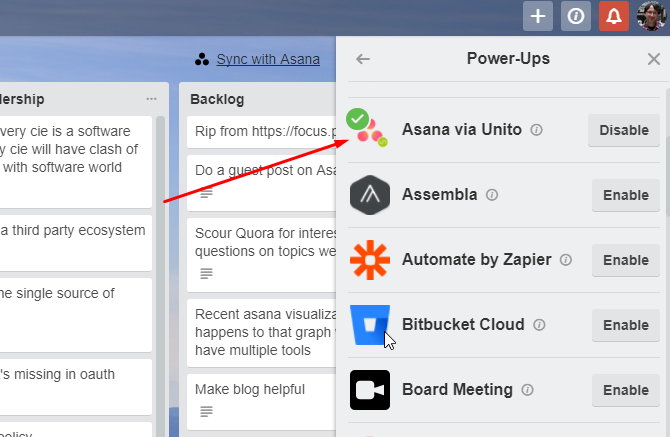
Dabar, kai žinote „Trello“ ir „Asana“ skirtumus, esate pasiruošęs priimti sprendimą. Pasirinkite vieną, eik su juo ir pradėkite efektyviau valdyti projektus 10 galingų „Excel“ projektų valdymo šablonų stebėjimuiGeriausi yra nemokami projektų valdymo šablonai. Gaukite šiuos pagrindinius „Microsoft Excel“ skaičiuoklės šablonus, kad galėtumėte sekti bet kurį projektą. Skaityti daugiau !
Ar naudojate „Trello“ ar „Asana“ savo organizacijai? O asmeninio projekto valdymas? Kodėl pasirinkote vieną kitą? Pasidalykite savo mintimis komentaruose žemiau.
„Dann“ yra turinio strategijos ir rinkodaros konsultantas, kuris padeda įmonėms generuoti paklausą ir veda klientus. Jis taip pat rašo tinklaraščius apie strategiją ir turinio rinkodarą dannalbright.com.
